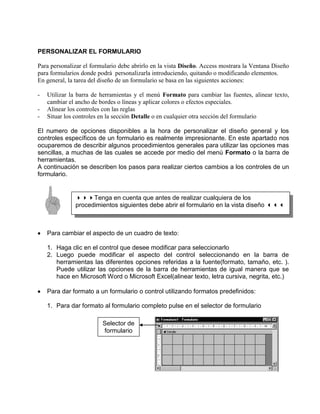
FORMULARIOS Y REPORTES EN ACCESS
- 1. PERSONALIZAR EL FORMULARIO Para personalizar el formulario debe abrirlo en la vista Diseño. Access mostrara la Ventana Diseño para formularios donde podrá personalizarla introduciendo, quitando o modificando elementos. En general, la tarea del diseño de un formulario se basa en las siguientes acciones: - Utilizar la barra de herramientas y el menú Formato para cambiar las fuentes, alinear texto, cambiar el ancho de bordes o líneas y aplicar colores o efectos especiales. Alinear los controles con las reglas Situar los controles en la sección Detalle o en cualquier otra sección del formulario El numero de opciones disponibles a la hora de personalizar el diseño general y los controles específicos de un formulario es realmente impresionante. En este apartado nos ocuparemos de describir algunos procedimientos generales para utilizar las opciones mas sencillas, a muchas de las cuales se accede por medio del menú Formato o la barra de herramientas. A continuación se describen los pasos para realizar ciertos cambios a los controles de un formulario. Tenga en cuenta que antes de realizar cualquiera de los procedimientos siguientes debe abrir el formulario en la vista diseño Para cambiar el aspecto de un cuadro de texto: 1. Haga clic en el control que desee modificar para seleccionarlo 2. Luego puede modificar el aspecto del control seleccionando en la barra de herramientas las diferentes opciones referidas a la fuente(formato, tamaño, etc. ). Puede utilizar las opciones de la barra de herramientas de igual manera que se hace en Microsoft Word o Microsoft Excel(alinear texto, letra cursiva, negrita, etc.) Para dar formato a un formulario o control utilizando formatos predefinidos: 1. Para dar formato al formulario completo pulse en el selector de formulario Selector de formulario
- 2. Microsoft Access M&J Sistemas Educativos. MIJESA Nivel Básico 2. Seleccione la opción Autoformato del menú Formato para acceder al cuadro de dialogo Autoformato 3. Haga clic en uno de los formatos predefinidos para seleccionarlo 4. Haga clic en el botón Aceptar. Para agregar un campo al formulario: 1. Para que Access le muestre la lista de campos disponibles, haga clic en la opción Lista de campos del menú Ver. 2. Haga clic en el nombre del campo a insertar y arrástrelo directamente al formulario para crear un cuadro de texto que muestre el contenido del campo
- 3. Microsoft Access M&J Sistemas Educativos. MIJESA Nivel Básico EJERCICIO PRACTICO Hasta esta etapa ya podemos crear tablas y consultas. El siguiente paso es a creación de formularios. Los formularios pueden ser creados a partir de una tabla o una consulta. Desarrolle el ejercicio que se describe a continuación con ayuda del instructor. 1. Desarrolle un formulario usando como origen de datos la tabla “Primer trimestre” 2. Desarrolle un formulario usando como origen de datos la consulta que muestra los alumnos de séptimo grado. 3. Utilice la barra de herramientas y el menú Formato para cambiar la presentación de los controles y darle formato al formulario 4. Alinear los controles en diferentes ubicaciones en el área Detalle INFORMES Si bien es cierto, los Formularios solucionan en gran medida el problema de presentar los datos en pantalla para su mantenimiento interno, no ofrecen un método eficaz para realizar la impresión en papel. Esto es precisamente lo que se consigue con los informes. Un informe es una forma efectiva de presentar los datos en un formato especifico. Con los informes se puede controlar el tamaño y aspecto de todos los elementos que aparecen en el mismo, lo que permite determinar con exactitud la forma en que ha de presentarse la información en pantalla o en las paginas impresas. Se pueden utilizar informes para crear etiquetas de correo, agregar logotipos o imágenes. La mayor parte de la información en un informe proviene de una tabla o consulta. El resto de la información es estática y se almacena como parte del diseño del informe. Al igual que en los formularios, el vinculo entre un informe y su origen de datos se crea mediante controles. Crear un informe Al igual que en los formularios, el Asistente acelera en gran medida el proceso de creación, ya que realiza automáticamente todo el trabajo básico, ahorrándonos mucho tiempo. 1. Abra la base de datos en la que desea agregar el informe 2. Una vez activada la ventana Base de datos, pulse en la ficha Informes y luego en el botón Nuevo.
- 4. Microsoft Access M&J Sistemas Educativos. MIJESA Nivel Básico 3. Haga clic en la opción Asistente para informes. 4. Seleccione en la parte inferior la tabla o consulta que contiene los datos en los que desea basar su informe. 5. Haga clic en el botón Aceptar para hacer aparecer la primera pagina del Asistente. 6. Al igual que en los formularios, selecciones los campos que desea incluir en su informe. Utilice los botones agregar () o agregar todos () , para determinar cuales son los campos que han de pasar a la lista Campos seleccionados. 7. En la siguiente pagina del asistente podrá elegir un nivel de agrupamiento, que funciona como un encabezado para el informe.
- 5. Microsoft Access M&J Sistemas Educativos. MIJESA Nivel Básico 8. En el siguiente paso, debe asignar una ordenacion para el informe. Puede elegir entre una ordenación ascendente o descendente y lo puede hacer hasta por cuatro campos. 9. A continuación debe especificar el tipo básico de diseño (En columnas, Tabular, o Justificado). 10. Establecer orientación (Vertical u Horizontal) 11. Seleccionar el estilo de presentación, en una lista de estilos predefinidos. Utilice la ventana de la izquierda para hacerse una idea de a que corresponde cada una de las opciones. 12. En la ultima pagina del asistente puede asignar el nombre que desea asignar al Informe, así como determinar si desea obtener una vista previa del informe, o bien abrirlo en la vista diseño para modificar la estructura creada por el asistente. Elija la opción apropiada y haga clic en Aceptar. Establecer márgenes, orientación de pagina y otras opciones de configuración de pagina. 1. Abra el informe en cualquiera de sus vistas.
- 6. Microsoft Access M&J Sistemas Educativos. MIJESA Nivel Básico 2. Haga clic en la opción Configurar pagina en el menú archivo, para acceder al cuadro de dialogo Configurar pagina. 3. Pulse en las fichas que se indican a continuación para configurar las opciones apropiadas. Márgenes. En esta ficha se establecen los márgenes y se especifica imprimir solo datos Pagina. Aquí se configura la orientación, tamaño de papel y la impresora Columnas. Se establece el numero, tamaño y diseño de columnas. 4. Pulse en Aceptar para establecer los cambios realizados. Access guarda las opciones de configuración establecidas junto con el informe, de modo que solo necesitara establecerlas una vez para cada informe. Imprimir un informe Antes de imprimir un informe por primera vez, es recomendable que compruebe los márgenes, la orientación de la pagina y otras opciones de configuración de la pagina. Cuando desee imprimir un informe, siga los siguientes pasos: 1. Abra el informe que desea imprimir en la Vista Diseño, Vista Preliminar o Vista previa del diseño.
- 7. Microsoft Access M&J Sistemas Educativos. MIJESA Nivel Básico 2. Elija Imprimir en el menú archivo. Se mostrara el cuadro de dialogo Imprimir. 3. Establezca las opciones apropiadas. Especifique el impresor correcto En el apartado Intervalo de impresión, especifique todas las paginas o el intervalo de paginas que desea imprimir. En el apartado Copias, especifique el numero de copias y si desea que se intercalen o clasifiquen por documentos completos 4. Pulse en el botón Aceptar. EJERCICIO PRACTICO En el ejercicio siguiente debe crear un informe tomando como origen de datos la consulta que muestra los alumnos reprobados. Tome en cuenta las siguientes especificaciones: - En el informe solo debe incluir los campos Clave, Apellidos, Nombre, Materia y NotaFinal El orden que tendrán los registros será: Apellidos, Nombre, NotaFinal Establezca la orientación del informe en vertical. Defina el estilo en Corporativo
